PDFのコメントがChromeやEdgeブラウザで文字化けする場合の対処方法
データのやり取りでよく使われるPDFファイルですが、入力されたコメントをChromeやEdgeなどのブラウザで閲覧しようとすると文字化けする事象が発生します。
PDFに追加されたコメントが文字化けしてしまう場合の対処方法を解説します。
PDFはデータのやり取りで便利
テレワークが普及したことで、紙や書類のやり取りから、電子ファイルなどのデータでやり取りする機会が増えました。
そんなデータのやり取りで便利なファイル形式がPDF(Portable Document Format)です。
PDFは見栄えの部分が同じように見えるように担保されたデータ形式で、さらにテキスト情報も保持しています。
そのため、実際の印刷した際の見栄えをチェックする際にPDFが活用されています。
PDFコメントがChromeブラウザで文字化け!?
ただ、PDFをChromeブラウザで見ていたときにコメントで不具合が生じることがあります。
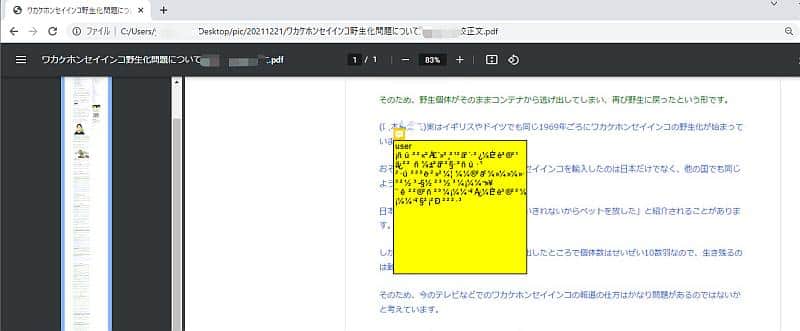
ChromeブラウザでPDFに追加されたコメントの内容を確認しようと、カーソルを合わせてハイライトしたところ、日本語が文字化けしていました。
ユーザーの部分は「user」と英語だったので、文字化けはしていませんでしたが、コメント本文は日本語のため、文字化けでまったく読めない状態です。
PDFの内容に関してコメントを追加したのに、Chromeブラウザで文字化けでコメントが確認できないのは困ります。
EdgeブラウザでもPDFコメントが文字化け
PDFコメントの文字化けはChromeブラウザに依存するものかもしれないと思い、Windows10に標準搭載されているEdgeでも検証してみました。
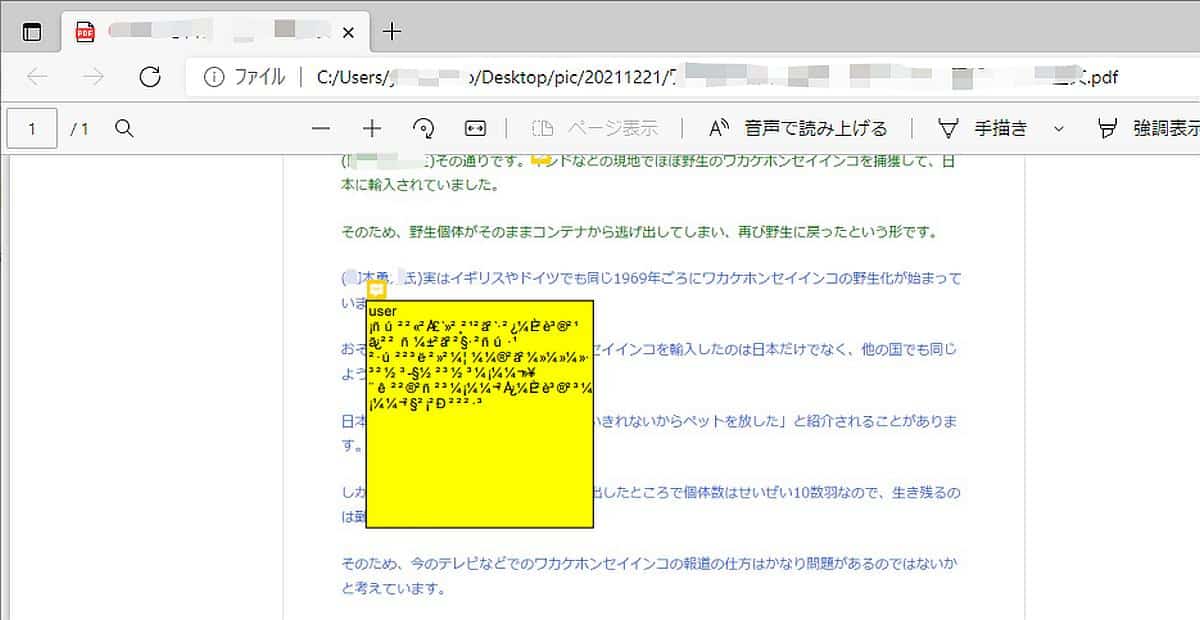
残念ながら、EdgeブラウザでもChrome同様に、コメントを確認すると同じように文字化けが発生しています。
現在のEdgeブラウザはChromeと同じ仕組み(レンダリングエンジンが同じ)のため、やはりコメントが文字化けで読めませんでした。
PDF文字化けの対処方法
このようなPDFに追加されたコメントがChromeやEdgeブラウザで文字化けしてしまう場合はどうすればよいのでしょうか。
そうしたPDFコメントの文字化け対処方法を紹介します。
PDFコメントの文字化けの解決方法は、「Acrobat Readerのアプリをインストールして、PDFを閲覧すること」です。
PDFのフォーマットは元々Acrobat Readerを提供しているアドビ社が開発したものです。
そのため、アドビ純正のPDF閲覧アプリケーションであれば、PDFに入力されたコメントも文字化けせずに閲覧できます。
Acrobat Readerのインストール方法
Acrobat ReaderをWindows10のパソコンにインストールする手順を解説します。
1.アドビ社のAcrobat Readerのページにアクセスします。
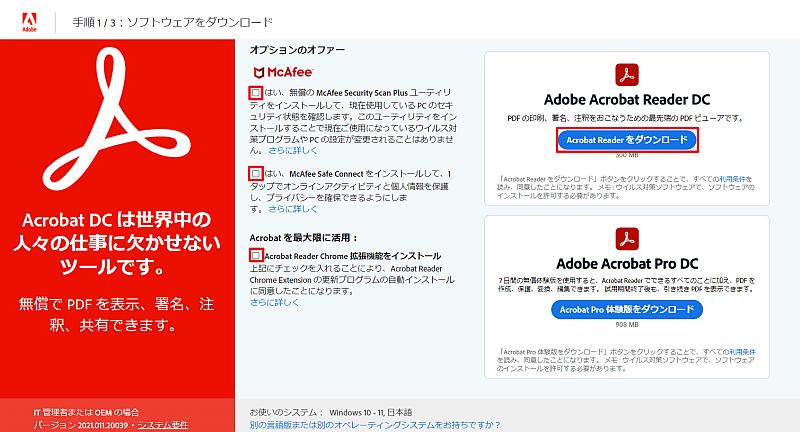
2.「オプションのオファー」は不要なケースが多いため、全て外し、「Acrobat Readerをダウンロード」ボタンをクリックします。
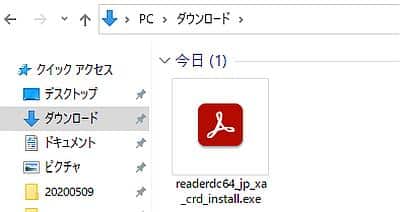
3.Acrobat Readerのインストーラーがダウンロードされるので、ダウンロードしたファイルをダブルクリックします。
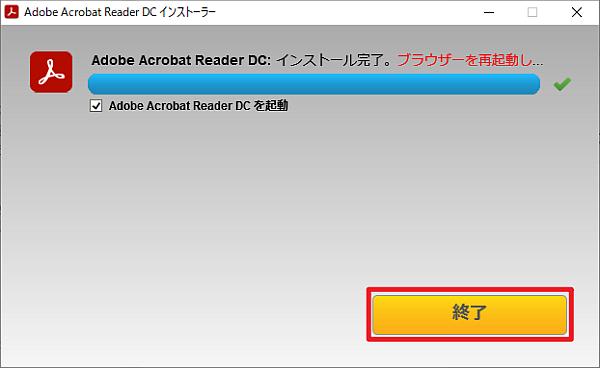
4.いくつかメッセージが出ますが、「はい」をクリックし、進めると上記画面が出れば「終了」をクリックします。
以上の手順でAcrobat Readerのインストールは完了です。
Acrobat ReaderだとPDFコメント文字化けが解消
インストールしたAcrobat ReaderでPDFを開いてみると、コメントの文字化けが発生していません。
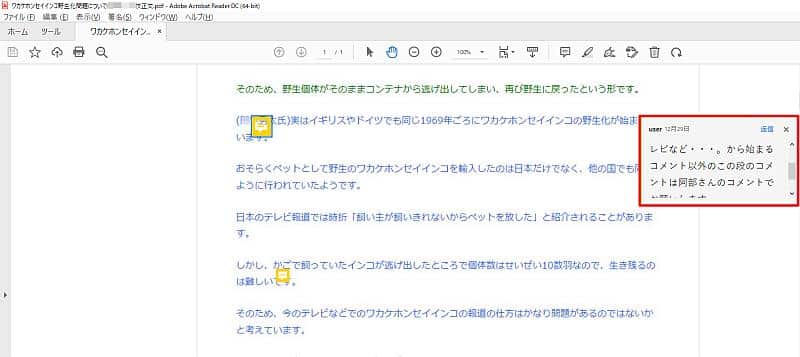
ChromeやEdgeブラウザで発生してた文字化けが解消していることが確認できます。
そのため、もしPDFに入力されたコメントがブラウザで表示して文字化けした場合は、インストールの手間はかかりますが、Acrobat Readerをインストールしましょう。
まとめ・終わりに
今回、PDFに入力されたコメントがChromeやEdgeブラウザで文字化けする場合の対処方法を紹介しました。
ChromeやEdgeブラウザでは、PDFの日本語コメントが文字化けしてしまい、読めないです。
残念ながら、ブラウザソフトではコメントの文字化けは解消できないため、解決方法はAcrobat Readerを利用することです。
Acrobat Readerがない場合は、ダウンロードページからインストーラーをDLしてインストールします。
Acrobat ReaderでPDFファイルを開けば、その中に入力されている日本語コメントは文字化けせずに正常に閲覧可能です。
もし、PDFコメントの文字化けに困っていた場合は、Acrobat Readerを利用しましょう。
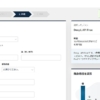
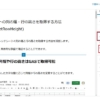
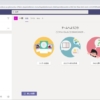

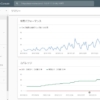
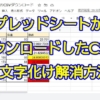

















ディスカッション
コメント一覧
まだ、コメントがありません